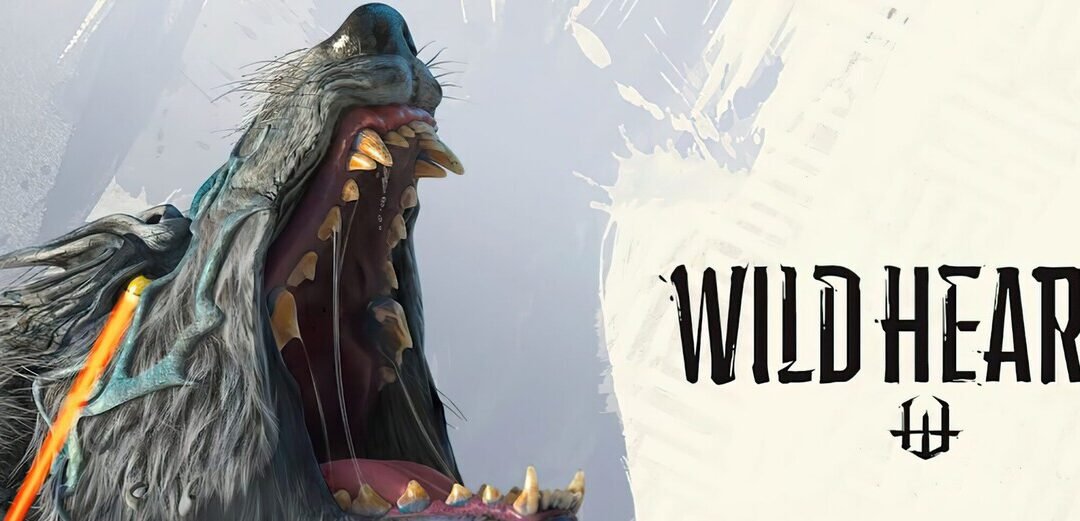Es posible que Wild Hearts haya recibido críticas favorables en todas las plataformas, pero la versión para PC del juego ha sido muy criticada por su bajo rendimiento y su estado con muchos errores. Uno de esos errores que afecta al juego es el error de audio de Wild Hearts, donde la mayor parte del audio del juego se silencia repentinamente después de jugar durante un par de horas.
Este error de audio en Wild Hearts ha molestado a los jugadores desde que comenzó el acceso temprano al juego y puede ser bastante problemático, especialmente durante las cacerías, cuando no puedes escuchar correctamente un ataque entrante de un enemigo o los sonidos básicos desaparecen.
Corrección y solución de errores de audio de Wild Hearts
Le alegrará saber que el exasperante error de audio se solucionó luego de una actualización del parche a fines de febrero. Sin embargo, si todavía tiene algunos problemas de audio en Wild Hearts, una de las soluciones y correcciones a continuación podría ayudarlo.
Limitando tu FPS
Sin limitar tu FPS, tu juego puede causar distorsión de audio y otros problemas de rendimiento. Por lo tanto, es necesario limitar su FPS a 60 y, con suerte, no causará ningún problema relacionado con el audio. Puedes limitar fácilmente tu FPS simplemente siguiendo estos sencillos pasos:
- Comienza tu juego.
- Haz clic en la opción de configuración en el menú del juego.
- Seleccione la opción de gráficos.
- Desplácese hacia abajo para encontrar el límite de FPS.
- Bloquéelo a 60 FPS.
Varios jugadores han informado que limitar FPS solucionó el error de desaparición del audio.
Bajando tus gráficos
A veces, una configuración de gráficos alta puede provocar distorsión del audio. Quién sabe, reducir la configuración de gráficos podría ser bueno para ti. Para ello, justo debajo de la opción de límite de FPS en la configuración del juego, donde verás una opción preestablecida. Configúrelo al mínimo y listo.
Actualizando su controlador
Muchos de los problemas relacionados con el audio se deben a controladores obsoletos. Muchos jugadores no verifican si su controlador está actualizado o no, y este descuido causa problemas de audio. Siempre que inicie un juego nuevo, verifique sus unidades desde la herramienta de actualización de controladores y actualícelas si no es así.
Establecer frecuencia de muestreo de sonido
Muchas veces, cuando no seleccionas la frecuencia de muestreo del sonido, enfrentarás cierta distorsión del audio mientras juegas. Por lo tanto, asegúrese de haber configurado la frecuencia de muestreo de su sonido antes de comenzar el juego. Puede configurarlo siguiendo estos sencillos pasos:
- Tienes que controlar el panel en tu PC.
- Seleccione la opción Hardware y sonido.
- Haga clic en la opción de sonidos.
- Haga clic derecho en el altavoz; que estás utilizando y selecciona la opción propiedades.
- Vaya a la pestaña avanzada.
- Ahora seleccione 24 bits 48 000 hz o 24 bits 44 000 hz.
Pruébelo y, con suerte, esto podría funcionar para usted.
Intenta apagar tu sonido espacial.
Cuando los sonidos espaciales están activados en el audio seleccionado, pueden perturbar el audio y disminuir su calidad. Asegúrate de haber desactivado el sonido espacial. Debes seguir estos sencillos pasos:
- Tienes que controlar el panel en tu PC.
- Seleccione la opción Hardware y sonido.
- Haga clic en la opción de sonidos.
- Haga clic derecho en el altavoz; que estás utilizando y selecciona la opción propiedades.
- Vaya a la pestaña de sonido espacial.
- Ahora, asegúrate de que esté apagado.
Reinicia tu juego
Hasta ahora, el único método para trabajar al 100% en la reparación del audio es reiniciar Wild Hearts. Si bien no es lo ideal, si todos los métodos fallaron, simplemente reinicie Wild Hearts y su audio se arreglará. Desafortunadamente, hasta que Omega Force lance un parche para el juego, este error volverá a aparecer después de unas horas, lo que te obligará a reiniciar una vez más.